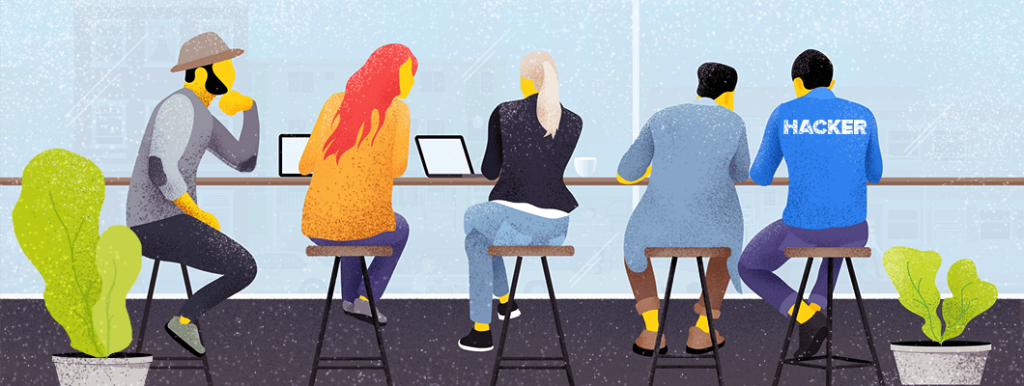Có rất nhiều khuyến khích để thay đổi vùng PSN của bạn, nhưng Sony đã cố tình gây khó khăn cho việc này. Tuy nhiên, với VPN, vấn đề đột nhiên trở nên nhỏ nhặt. Hôm nay, chúng tôi hướng dẫn bạn cách thay đổi khu vực PS4 / PS5 của bạn một cách nhanh chóng, cho phép bạn kiếm được các giao dịch tốt hơn, trò chơi ít bị lag hơn và truy cập các máy chủ nước ngoài.

PS4 là máy chơi game hiện đại phổ biến nhất trên thế giới. Nó đi kèm với một loạt các trò chơi tuyệt vời cho mọi người ở mọi lứa tuổi và sở thích, vì vậy thật dễ hiểu tại sao. Thật không may, một trong những phần quan trọng hơn của trải nghiệm PS4 - PSN - thay đổi tùy thuộc vào khu vực bạn truy cập nó từ. Ví dụ: bạn sẽ không thể chơi trò chơi trên máy chủ Châu Âu hoặc tải xuống nội dung chỉ dành cho Châu Âu nếu bạn đã đăng nhập vào cửa hàng PSN Châu Á. Nếu bạn muốn làm điều đó, bạn sẽ cần thay đổi vùng PSN của PS4.
Thời gian ngắn? Dưới đây là các VPN tốt nhất để thay đổi vùng PSN của bạn:
-
- NordVPN - VPN chơi game tốt nhất - NordVPN cung cấp rất nhiều máy chủ để thay đổi khu vực của bạn, mã hóa tiên tiến để ẩn hoạt động của bạn, khả năng tương thích thiết bị rộng rãi bao gồm cả bộ định tuyến, cùng với giao diện người dùng trực quan. Các game thủ PS4 đặc biệt yêu thích các máy chủ chống DDoS chuyên dụng.
- Surfshark - Một VPN ngân sách với dịch vụ cao cấp. Không giới hạn đối với các kết nối đồng thời.
- ExpressVPN - Mạng VPN tính phí cao với mã hóa thế hệ tiếp theo. Một chút về mặt đắt tiền.
- CyberGhost - Công cụ toàn diện tuyệt vời với giao diện người dùng được thiết kế đặc biệt tốt mà bất kỳ ai cũng có thể sử dụng hiệu quả.
- PureVPN - Mạng máy chủ khổng lồ, hiệu suất tốt và rất nhiều tính năng bổ sung về an ninh mạng.
- PrivateVPN - Trải nghiệm VPN được tổ chức hợp lý với nhiều tính linh hoạt cho người dùng thành thạo .
May mắn thay, VPN có thể giúp bạn làm điều đó. Trong bài viết này, chúng tôi sẽ giải thích cách họ giúp thay đổi các vùng PSN, những gì bạn nên tìm kiếm trong một dịch vụ VPN và đề cập đến các nhà cung cấp PS4 và PSN VPN hàng đầu trong ngành. Chúng tôi sẽ bắt đầu bằng cách đề cập đến các tính năng chính mà bạn nên tìm kiếm.
Điều gì cần tìm trong VPN cho PS4
Công nghệ VPN có thể phức tạp. Với hàng tá tính năng phức tạp được quảng cáo, hãy tìm các tính năng sau để đảm bảo VPN của bạn có thể giúp bạn thay đổi vùng PSN.
- Khả năng tương thích của thiết bị - đối với người mới bắt đầu, VPN của bạn cần (rõ ràng) tương thích với PS4. Nhiều nhà cung cấp hỗ trợ quá trình này bằng cách cung cấp cho bạn hướng dẫn và phần mềm giúp cài đặt dễ dàng. Hơn nữa, một số nhà cung cấp có thể chạy trên bộ định tuyến, cung cấp cho PS4 của bạn một IP mới và bảo vệ dữ liệu mật mã trong khi phục vụ phần còn lại của gia đình bạn.
- Mạng máy chủ - mạng VPN càng phủ sóng nhiều quốc gia, bạn càng có thể nhận được nhiều IP. Một lợi thế khác đối với các mạng lớn là nhiều máy chủ hơn có nghĩa là kết nối nhanh hơn , ít lag hơn và chất lượng kết nối tổng thể tốt hơn. Đây là một ví dụ mà kích thước quan trọng; tìm kiếm các máy chủ lớn ở bất cứ đâu có thể.
- Giao thức mã hóa - nếu bạn muốn truy cập mạng PSN để chơi trò chơi và mua sắm, bạn sẽ cần kết nối nhanh. Vấn đề là nhiều giao thức mã hóa cũ hơn như SSTP và PPTP có thể làm chậm kết nối của bạn rất nhiều. Tìm các giao thức như UDP và TCP hoặc L2TP của OpenVPN và các biến thể của nó để đảm bảo trải nghiệm mượt mà.
- Hỗ trợ - sử dụng VPN với PS4 của bạn phức tạp hơn một chút so với thực hiện tương tự với máy tính để bàn hoặc thiết bị di động. Bạn muốn tìm kiếm các dịch vụ có hỗ trợ chất lượng, suốt ngày đêm nếu có thể.
May mắn thay, bạn không phải tìm kiếm các nhà cung cấp cung cấp tất cả những điều trên. Thay vào đó, chúng tôi đã biên soạn một danh sách rút gọn các nhà cung cấp dịch vụ hàng đầu của web đánh dấu vào tất cả các ô, được trình bày bên dưới.
VPN hàng đầu cho PS4
1. NordVPN

Truy cập nordvpn.com
NordVPNlà công ty hàng đầu trong ngành VPN và nổi bật về quy mô mạng máy chủ của nó. Với hơn 5.500 máy chủ ở 59 quốc gia, số lượng nút bạn có thể kết nối là vô cùng mạnh mẽ và luôn mở rộng. Các vị trí máy chủ trải dài mọi nội dung ngoại trừ Nam Cực và bạn luôn có thể tìm thấy một địa chỉ phù hợp với bạn và nhu cầu của bạn trong khi vẫn cung cấp kết nối nhanh chóng. Hơn nữa, NordVPN có một số loại máy chủ duy nhất mà các nhà cung cấp khác không cung cấp. Một ví dụ là máy chủ bị xáo trộn che giấu sự thật là bạn đang sử dụng VPN. Một máy chủ khác là máy chủ Anti-DDoS, được tạo ra cho những game thủ muốn bảo vệ kết nối của họ khỏi những kẻ tấn công. NordVPN gần đây cũng đã tung ra giao thức mã hóa của riêng mình dựa trên WireGuard, được gọi là NordLynx. Nó không chỉ có tính năng mật mã AES 256-bit khó nhất, nhưng nó cắt giảm đáng kể chi phí mã hóa được biết là làm chậm kết nối VPN. Nó nhanh, mạnh và tuyệt vời cho người chơi PS4.
NordVPN rất tuyệt vời cho PS4 vì một số lý do khác. Có hướng dẫn cài đặt cụ thể cho bảng điều khiển, cũng như hầu hết các loại thiết bị phổ biến khác. Ngoài ra còn có tùy chọn cài đặt NordVPN trên VPN của bạn để mã hóa kết nối PS4 của bạn theo cách đó. Với rất nhiều nút, kết nối hầu như luôn nhanh - và không có giới hạn về chuyển mạch máy chủ, lưu lượng truy cập hoặc băng thông. Phần tốt nhất là bạn có thể kết nối tối đa 6 thiết bị cùng một lúc. Đó là đủ cho một thiết bị máy tính để bàn, thiết bị di động, TV thông minh, máy tính bảng, thiết bị làm việc và PS4 của bạn. Với mức giá thấp của NordVPN, đó là một ưu đãi khó đánh bại.
Đọc bài đánh giá NordVPN đầy đủ của chúng tôi .
Ưu điểm
- Bỏ chặn Netflix của Mỹ
- Số lượng máy chủ đáng kinh ngạc
- Mã hóa AES 256-bit với khả năng bảo mật chuyển tiếp hoàn hảo
- Bảo vệ dữ liệu “kép”
- Hỗ trợ trò chuyện 24/7.
Nhược điểm
- Lựa chọn máy chủ tự động có thể không đáng tin cậy
- Có thể mất 30 ngày để xử lý tiền hoàn lại.
TỐT NHẤT CHO PS4: Thưởng thức bất kỳ phiên bản PSN nào cho nội dung trái tim của bạn với tốc độ vượt trội và mã hóa mạnh mẽ của NordVPN. Nhận chiết khấu 68% khổng lồ cho gói 3 năm (3,71 đô la / tháng), được hỗ trợ bởi đảm bảo hoàn tiền trong 30 ngày không rắc rối.
2. Surfshark

Truy cập surfshark.com
Surfshark không hoàn toàn có tên của các nhà cung cấp khác trong danh sách của chúng tôi, nhưng điều đó đang thay đổi nhanh chóng. Thật vậy, mọi thứ về Surfshark dường như đang ở trạng thái không ngừng nâng cao, với các máy chủ mới ra mắt, cải tiến giao diện người dùng, định giá thấp mạnh mẽ, v.v. Nhà cung cấp đáng tin cậy này rõ ràng rất coi trọng phản hồi của người dùng và đã làm việc chăm chỉ để tạo ra một trong những giải pháp bảo mật thân thiện với người tiêu dùng nhất trên thị trường.
Đầu tiên, nó rẻ - và bạn thậm chí có thể chia sẻ với bạn bè và gia đình nhờ không có giới hạn về kết nối đồng thời. Thứ hai, nó hoàn toàn an toàn, với mã hóa 256-AES-GCM không thể phá vỡ thông qua OpenVPN, IKEv2 / IPSec và WireGuard bảo vệ mọi gói dữ liệu của bạn. Và, mạng lưới của họ tiếp tục được mở rộng, hiện bao gồm hơn 3.200 máy chủ tại 65 quốc gia. DNS thông minh tự động và tính năng xáo trộn giúp bạn vượt qua các khối trang web cứng đầu hơn như lỗi proxy khét tiếng của Netflix với mức độ thường xuyên đáng kinh ngạc.
Cơ sở hạ tầng máy chủ chỉ sử dụng RAM không chỉ nhanh mà còn rất ẩn danh vì nó không có khả năng lưu trữ lâu dài siêu dữ liệu của người dùng. Điều này kết hợp hoàn hảo với chính sách không ghi nhật ký được kiểm duyệt độc lập của Surfshark, đảm bảo rằng bất cứ điều gì bạn làm sau khi thay đổi vùng PNS của mình, nó vẫn hoàn toàn riêng tư.
Ưu điểm
- Bỏ chặn 15 thư viện Netflix quốc tế, bao gồm cả Hoa Kỳ và Nhật Bản
- Lựa chọn máy chủ rất đơn giản và nhanh chóng
- Tự tin dùng thử với đảm bảo hoàn tiền trong 30 ngày
- Khu vực pháp lý nhà VPN ở Quần đảo Virgin thuộc Anh là nơi lý tưởng cho quyền riêng tư
- Trò chuyện trực tiếp hữu ích 24/7 với một con người thực tế.
Nhược điểm
- Tốc độ đôi khi bị giảm đáng kể
- Trạng thái mới dành cho trẻ em có thể không tạo được sự tin tưởng như các nhà cung cấp lớn hơn.
Đọc bài đánh giá Surfshark đầy đủ của chúng tôi .
LỰA CHỌN NGÂN SÁCH TỐT NHẤT: Surfshark là một cách tiết kiệm ngân sách để thay đổi vùng PSN của bạn một cách an toàn.
. Được giảm giá 83% với gói hai năm + 3 tháng MIỄN PHÍ chỉ với 2,21 đô la mỗi tháng.
3. ExpressVPN

Truy cập expressvpn.com
ExpressVPN là một dịch vụ được biết đến nhiều nhất về tốc độ, giống như tên gọi. Với hơn 3.000 máy chủ ở hơn 94 quốc gia có thể giúp bạn kết nối với hầu hết mọi phiên bản PSN trên toàn thế giới. Điều đó cũng có nghĩa là kết nối nhanh chóng và máy chủ - luôn sẵn sàng. Kết hợp với lưu lượng không giới hạn, băng thông và chuyển đổi máy chủ của dịch vụ, điều này làm cho ExpressVPN trở nên hoàn hảo cho người dùng PS4. Dịch vụ có một tập hợp các hướng dẫn dành riêng cho PS4. Bạn có thể sử dụng những thứ này để thiết lập chỉ trong vài phút. Các thiết bị tương thích khác bao gồm bộ định tuyến WiFI mà bạn có thể kết nối nếu gặp bất kỳ khó khăn nào khi sử dụng trực tiếp ExpressVPN trên PS4 của mình. Nếu bạn sử dụng PS4 để phát trực tuyến, bạn sẽ vui mừng khi biết rằng ExpressVPN hoạt động với Netflix và nhiều trang web phát trực tuyến khác có sẵn từ bảng điều khiển.
Ngoài các tính năng trên, ExpressVPN sử dụng các giao thức mã hóa tuyệt vời để sử dụng PSN. Ba giao thức đáng chú ý bao gồm UDP và TCP của OpenVPN cũng như L2TP, một công nghệ nhanh nhưng kém an toàn hơn, hoàn hảo để chơi game. Các khóa được sử dụng là 256-bit, có nghĩa là dữ liệu của bạn khó bị hack đến mức ngay cả một siêu máy tính cũng cần hàng triệu năm để bẻ khóa. Hãy tận hưởng những tính năng bổ sung thú vị - như hỗ trợ sẵn có và tối đa 3 kết nối đồng thời mà không phải trả thêm phí - và bạn sẽ nhận được một ưu đãi rất khó đánh bại. Nếu bạn muốn có một nhà cung cấp VPN đơn giản, an toàn, nhanh như chớp, bạn sẽ không mắc sai lầm với ExpressVPN.
Đọc bài đánh giá ExpressVPN đầy đủ của chúng tôi .
Ưu điểm
- ƯU ĐÃI ĐẶC BIỆT: 3 tháng miễn phí (giảm 49% - link bên dưới)
- Máy chủ siêu nhanh
- Mã hóa AES-256 cấp chính phủ
- Chính sách không ghi nhật ký nghiêm ngặt
- Hỗ trợ trò chuyện trực tiếp.
Nhược điểm
- Đắt hơn một chút so với một số tùy chọn khác.
TRỌN ĐỜI TUYỆT VỜI: Nhận 3 tháng miễn phí và tiết kiệm 49% cho gói hàng năm . Bao gồm đảm bảo hoàn tiền trong 30 ngày.
4. CyberGhost

Truy cập cyberghost.com
CyberGhost là một VPN độc đáo kết hợp khả năng sử dụng với các tính năng mạnh mẽ. Đối với người mới bắt đầu, có các hướng dẫn cụ thể cho phép bạn cài đặt dịch vụ trên PS4 hoặc bộ định tuyến của mình. Điều này có nghĩa là bạn có thể tải VPN trên thiết bị của mình hoặc bằng cách mã hóa toàn bộ kết nối WiFi của bạn. Sau khi làm như vậy, bạn sẽ được tận hưởng băng thông, lưu lượng truy cập và chuyển đổi máy chủ không giới hạn. Điều này có nghĩa là tải xuống nhanh, độ trễ chơi game thấp và tất nhiên là không giới hạn thời gian hoạt động. Như một phần thưởng bổ sung, bạn có thể kết nối tối đa 5 thiết bị đồng thời nếu bạn muốn bật VPN cho các thành viên khác trong gia đình hoặc điện thoại thông minh, máy tính bảng, v.v.
Ngoài tất cả những điều trên, CyberGhost cũng mạnh về các nguyên tắc cơ bản của VPN. Với hơn 3.100 máy chủ tại 59 quốc gia, dịch vụ này có một trong những mạng lớn nhất và tốt nhất trong ngành. Kết nối nhanh chóng và luôn có nhiều IP và máy chủ cụ thể cho bạn lựa chọn. Nếu bạn muốn sử dụng các thiết bị không phải PS4 của mình, bạn sẽ có một khoảng thời gian dễ dàng nhờ bộ ứng dụng dành cho tất cả các thiết bị hiện đại. Nếu bạn sử dụng các ứng dụng này, bạn sẽ thấy rằng bạn có thể kích hoạt tất cả các loại tính năng nâng cao, từ công tắc tiêu diệt tích hợp đến trình chặn quảng cáo và bảo vệ kết nối.
Đọc bài đánh giá đầy đủ về CyberGhost của chúng tôi .
Ưu điểm
- ƯU ĐÃI ĐẶC BIỆT: GIẢM GIÁ 79%
- Cho phép torrent ngang hàng (P2P)
- Không có rò rỉ được phát hiện
- Không có nhật ký và các tính năng bảo mật tốt
- Hỗ trợ 24h.
Nhược điểm
- Không thể bỏ chặn một số trang web phát trực tuyến khác.
ƯU ĐÃI CHO NGƯỜI ĐỌC: GIẢM GIÁ 79% khi đăng ký 18 tháng. Chỉ $ 2,75 mỗi tháng.
5. PureVPN

Truy cập purevpn.com
PureVPN là một dịch vụ VPN bao phủ nhiều vùng đất hơn bất kỳ dịch vụ nào khác mà chúng tôi đã liệt kê. Với hơn 2.000 máy chủ tại hơn 140 quốc gia, bạn có thể tìm thấy kết nối hầu như ở bất kỳ đâu bạn muốn. Hơn nữa, hoàn toàn không có giới hạn về chuyển đổi máy chủ, lưu lượng truy cập hoặc băng thông, có nghĩa là bạn có thể sử dụng bất kỳ máy chủ nào bao lâu và thường xuyên tùy thích. Bạn sẽ không bao giờ hết bất cứ thứ gì hoặc phải trả thêm tiền khi sử dụng PSN trên PS4 của mình. Tất cả những điều này làm cho dịch vụ này trở thành một dịch vụ tuyệt vời cho các game thủ, nhưng đó không phải là tất cả. Nếu bất cứ điều gì làm sai đi, hỗ trợ trực tiếp 24/7, 365 ngày một tuần cho thoải mái của bạn: một tính năng hiếm vài dịch vụ VPN có thể tự hào.
Ngoài các tính năng chính trên, PureVPN còn mạnh mẽ về mặt công nghệ. Đối với người mới bắt đầu, có các máy chủ trực tuyến và P2P chuyên dụng, điều này rất quan trọng nếu bạn cũng sử dụng PS4 của mình để phát trực tuyến. Tốc độ cực nhanh, với các nút 1 Gbit / giây có thể chạy bất kỳ trò chơi nào một cách trơn tru và liền mạch. Thậm chí còn có một tính năng điều chỉnh chống ISP tích hợp cho phép bạn truy cập nhanh hơn so với Nhà cung cấp dịch vụ Internet cho phép bạn. Đưa vào tối đa 5 thông tin đăng nhập cho mỗi hộ gia đình - nghĩa là bạn có thể chia sẻ thông tin đăng nhập của mình với người thân, bạn cùng phòng, v.v. - và bạn sẽ nhận được một dịch vụ rất khó đánh bại. Đối với người dùng quan tâm đến bảo mật, có các tính năng như bảo vệ rò rỉ DNS (thông qua thử nghiệm ứng dụng trên máy tính để bàn) và bảo vệ DDoS, đây là một điểm bán hàng cấp ba ở đây.
Đọc bài đánh giá PureVPN đầy đủ của chúng tôi .
ĐẶC BIỆT CỦA NGƯỜI ĐỌC: Tiết kiệm 74% khổng lồ ở đây cho kế hoạch 2 năm, chỉ $ 2,88 / tháng với đảm bảo hoàn tiền trong 31 ngày.
6. RiêngVPN

Truy cập privatevpn.com
Cuối cùng nhưng không kém phần quan trọng, chúng tôi có PrivateVPN: dịch vụ duy nhất trong danh sách này đi kèm với thiết lập từ xa miễn phí cho một số thiết bị. PS4 không phải là một trong số này, nhưng cũng có hướng dẫn chi tiết cho người dùng máy chơi trò chơi điện tử. Điều này giúp việc bắt đầu với dịch vụ VPN trở nên dễ dàng bất kể bạn đang sử dụng thiết bị nào. Mạng lưới máy chủ hơi nhỏ về số lượng nút (chỉ hơn 100), nhưng các nút rất mạnh và trải rộng trên 52 quốc gia. Điều này có nghĩa là bạn có thể nhận được IP bạn muốn, bất cứ khi nào bạn muốn, trong khi tận hưởng băng thông, tốc độ và chuyển đổi máy chủ không giới hạn. Tất cả điều này là hoàn hảo cho những game thủ dựa vào kết nối Internet nhanh chóng để đảm bảo chất lượng trải nghiệm của họ. Như một phần thưởng bổ sung, các ứng dụng truyền trực tuyến và P2P đều được dịch vụ hỗ trợ nếu bạn sử dụng PS4 cho những thứ khác ngoài chơi trò chơi điện tử.
Ngoài việc dễ sử dụng, PrivateVPN cũng rất mạnh mẽ. Các giao thức bao gồm UDP và TCP của OpenVPN, kết hợp giữa tốc độ và bảo mật, cũng như L2TP nhanh như chớp. Công nghệ SOCKS5 có nghĩa là dịch vụ này sẽ hoạt động ngay cả khi bạn đang ở Trung Quốc, điều này rất tiện lợi cho các game thủ quốc tế. Ngoài ra còn có tối đa 6 kết nối đồng thời cho mỗi tài khoản, điều này rất hữu ích nếu bạn có bạn cùng phòng, thành viên gia đình hoặc bạn bè mà bạn muốn chia sẻ VPN của mình.
Nếu bạn muốn tìm hiểu thêm về dịch vụ này, hãy xem bài đánh giá PrivateVPN của chúng tôi để tìm hiểu thêm về nhà cung cấp này.
Đọc bài đánh giá PrivateVPN đầy đủ của chúng tôi .
ƯU ĐÃI ĐẶC BIỆT : Mua 12 tháng, nhận miễn phí lần thứ 13 với chiết khấu 65% thú vị của chúng tôi. Chỉ 3,82 đô la mỗi tháng.
Cách VPN giúp bạn thay đổi vùng PSN
Nội dung bạn có thể xem và thưởng thức trên PSN tùy thuộc vào quốc gia bạn sống. Đó là vì các khu vực PSN khác nhau có các trò chơi và nội dung khác nhau. Trong phiên bản trò chơi của tính năng chặn địa lý , nhiều nhà phát triển và nhà xuất bản trò chơi kiểm soát việc ai nhận được phiên bản trò chơi của họ. Ví dụ: phiên bản có thể tải xuống phiên bản giới hạn của một trò chơi hoặc phần mở rộng của trò chơi có thể chỉ có trên PSN Châu Âu.

VPN giúp khắc phục sự cố này bằng cách cho phép bạn giả mạo IP từ bất kỳ quốc gia nào trên thế giới. Điều này cho phép bạn chuyển đổi các vùng PSN và cũng mang lại cho bạn lợi thế bổ sung là cho phép bạn chọn ngôn ngữ mà đồng đội của bạn có nhiều khả năng nói nhất. Ví dụ: nếu bạn là người Úc sống ở Nhật Bản, bạn có thể nhận được IP của Úc , chơi trên máy chủ PSN của Úc, và có các đồng đội người Úc. Điều tương tự cũng áp dụng cho các quốc gia khác. Đây là lý do tại sao VPN là một trong những cách đơn giản và tốt nhất để tận hưởng PS4 mà không bị hạn chế.
Cách VPN giúp bạn ẩn danh và bảo mật khi trực tuyến
Dù bạn có biết hay không, bạn vẫn đang bị theo dõi trực tuyến. Từ việc chính phủ theo dõi những gì bạn làm đến Nhà cung cấp dịch vụ Internet giám sát thói quen của bạn cho đến các nhà tiếp thị theo dõi mọi hành động của bạn, ai đó hầu như luôn theo dõi. Đây không phải là vấn đề đối với nhiều người - nhưng nó có thể không mong muốn vì một số lý do. Đầu tiên, dữ liệu chơi game trên bảng điều khiển thường không được mã hóa hoặc được mã hóa nhẹ. Điều này có nghĩa là bất kỳ ai có thể nắm giữ dữ liệu PS4 của bạn đều có thể nghe thấy các cuộc gọi âm thanh của bạn với đồng đội, theo dõi các trò chơi bạn mua và chơi, v.v. Nếu bạn sử dụng Netflix và các dịch vụ khác từ PS4 của mình, bạn cũng có thể dễ dàng truy cập thông tin đó.
VPN có thể chấm dứt tất cả những vấn đề này bằng mã hóa mạnh . Cụ thể, VPN bảo mật dữ liệu của bạn theo cách khiến các bên thứ ba khó hoặc không thể xem bạn đang làm gì. Điều này bảo vệ dữ liệu, thiết bị và danh tính của bạn - và ngăn người khác theo dõi bạn. Điều này đặc biệt quan trọng nếu bạn có trẻ nhỏ ở nhà. Tất cả mọi người đều sử dụng bảng điều khiển trò chơi điện tử, và đã có những câu chuyện về những cá nhân cố gắng lấy thông tin quan trọng bằng cách lợi dụng sự bất cẩn của trẻ em. VPN bổ sung thêm một lớp bảo vệ khiến bọn tội phạm khó thực hiện điều này hơn bằng cách bảo vệ dữ liệu PS4 và PSN.
PS4 kết nối với VPN dễ dàng như thế nào?
Nói chung, VPN không cung cấp phần mềm chuyên dụng cho PS4. Tuy nhiên, điều đó dễ dàng một cách đáng ngạc nhiên khi sử dụng một số phương pháp. Cách dễ dàng và đáng tin cậy nhất là cài đặt VPN trực tiếp vào bộ định tuyến không dây của bạn. Phương pháp này không chỉ bảo vệ hoàn toàn kết nối internet của bảng điều khiển của bạn mà còn cả kết nối của tất cả các thiết bị trên mạng. Không chắc chắn làm thế nào để bắt đầu? Xem hướng dẫn về bộ định tuyến VPN của chúng tôi .
Ngoài ra, bạn có thể sử dụng máy tính để bảo vệ PS4 của mình. Chỉ cần tải phần mềm VPN xuống máy Mac hoặc PC của bạn, kết nối thiết bị của bạn với PS4, sau đó điều hướng đến các cài đặt thích hợp để chia sẻ internet của bạn với PS4. Quá trình này tạo ra một mạng cục bộ được mã hóa (LAN), mạng này cung cấp mức độ bảo vệ tương tự như một ứng dụng chuyên dụng.
- Trên máy Mac: Tùy chọn hệ thống> Chia sẻ> Chia sẻ Internet> Chia sẻ kết nối của bạn từ (Wi-Fi)> Với máy tính sử dụng (Ethernet)
- Trên Windows: Bảng điều khiển> Trung tâm mạng và chia sẻ> Thay đổi cài đặt bộ điều hợp> nhấp chuột phải vào VPN (Thuộc tính) của bạn> Chia sẻ (Cho phép người dùng mạng khác kết nối thông qua kết nối internet của máy tính này)> Kết nối mạng gia đình> chọn kết nối để chia sẻ với PS4
Khi bạn đã thực hiện một trong những điều trên, hãy khởi động PS4 của bạn và làm như sau:
- Cài đặt> Cài đặt mạng> Thiết lập kết nối Internet> Sử dụng cáp LAN> Dễ dàng> Không sử dụng máy chủ proxy
Đơn giản, phải không? Trong mọi trường hợp, rất có thể trang bị cho PS4 của bạn tính năng bảo vệ VPN mạnh nhất.
Làm thế nào về các VPN miễn phí?
Có ba vấn đề chính với VPN miễn phí. Đầu tiên, chúng ít có khả năng an toàn hơn rất nhiều. Đối với những người mới bắt đầu, người tạo của họ không có động cơ để bảo vệ dữ liệu của bạn. Thứ hai, những người sáng tạo của họ thực sự có thể kiếm lợi bằng cách khai thác và bán dữ liệu của bạn cho các nhà tiếp thị, tập đoàn, v.v. Tất cả điều này có nghĩa là bạn ít có khả năng được bảo mật và ẩn danh khi trực tuyến với VPN miễn phí . Trong một số trường hợp, các nhà cung cấp VPN miễn phí thậm chí đã bán sức mạnh xử lý của người dùng cho bọn tội phạm để tấn công botnet . Tất cả những điều này là một vấn đề và là lý do chính đáng để tránh các VPN miễn phí.
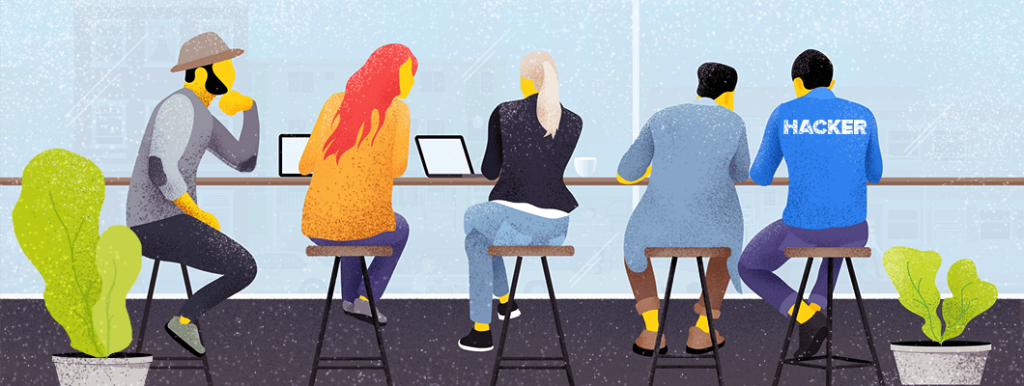
Vấn đề thứ hai là các VPN miễn phí cung cấp cho bạn ít máy chủ hơn rất nhiều để lựa chọn. Ví dụ: bạn có thể bị giới hạn ở một máy chủ chậm của Hoa Kỳ hoặc một máy chủ ở Châu Âu được chọn ngẫu nhiên. Điều này không mang lại cho bạn sự tự do cần thiết để tận hưởng PS4 với tiềm năng tối đa của nó - và là một lý do khác để tránh các tùy chọn miễn phí. Cuối cùng nhưng không kém phần quan trọng, có một thực tế là hầu hết các nhà cung cấp miễn phí không có hướng dẫn và hướng dẫn cụ thể cho PS4. Điều này có nghĩa là hoàn toàn không có gì đảm bảo rằng bạn thậm chí có thể nhận được một VPN miễn phí để hoạt động trên bảng điều khiển. Bạn vẫn có thể cho họ đi nếu bạn muốn, nhưng đừng trách chúng tôi nếu cuối cùng bạn lãng phí thời gian của mình mà không nhận được gì.
Chia tay
Bây giờ bạn đã biết tất cả những gì cần biết về cách sử dụng VPN cho PS4 và PSN của bạn. Bạn đang tìm kiếm khu vực nào để mở khóa? Bạn có gặp khó khăn gì khi thiết lập VPN trên bộ định tuyến hoặc PC của mình không? Có một cách tốt hơn để làm mọi việc? Cho chúng tôi biết trong các ý kiến dưới đây.
Cách nhận VPN MIỄN PHÍ trong 30 ngày
Ví dụ: nếu bạn cần một VPN trong thời gian ngắn khi đi du lịch, bạn có thể nhận miễn phí VPN được xếp hạng hàng đầu của chúng tôi. NordVPN bao gồm đảm bảo hoàn tiền trong 30 ngày. Bạn sẽ cần phải trả tiền cho đăng ký, đó là thực tế, nhưng nó cho phép truy cập đầy đủ trong 30 ngày và sau đó bạn hủy để được hoàn lại đầy đủ . Chính sách hủy không cần hỏi của họ vẫn tồn tại đúng như tên gọi của nó.